Πώς να προσαρμόσετε την ποιότητα ήχου ή να αλλάξετε το ρυθμό μετάδοσης bit στο Discord
Το Discord(Discord) είναι μια εξαιρετική εφαρμογή για να συνδεθείτε με τους φίλους και την οικογένειά σας ή με τους θαυμαστές σας για κάτι κοινό. Μπορείτε να συνομιλήσετε ή να έχετε ηχητικές κλήσεις σε αυτό. Πολλοί άνθρωποι χρησιμοποιούν το Discord για να επικοινωνούν ενώ παίζουν παιχνίδια. Συγκριτικά, το Discord προσφέρει καλύτερη ποιότητα ήχου(audio quality) από την ποιότητα που προσφέρουν τα περισσότερα παιχνίδια. Αυτό κάνει το Discord καλύτερη επιλογή για επικοινωνία κατά το παιχνίδι.
Εάν δεν είστε ικανοποιημένοι με την ποιότητα ήχου ή εάν η ποιότητα του ήχου δεν λειτουργεί καλά με το Διαδίκτυο, μπορείτε πάντα να την αλλάξετε. Το Discord(Discord) έχει την επιλογή αλλαγής του bitrate ήχου για καλύτερη εμπειρία ήχου. Εάν χαμηλώσετε τον ρυθμό μετάδοσης bit, θα ταιριάζει ακόμα και με την πιο κακή ποιότητα του Διαδικτύου, αλλά η ποιότητα του ήχου θα είναι πολύ κακή για να ακούγεται. Εάν αυξήσετε τον ρυθμό μετάδοσης bit, η ποιότητα του ήχου θα αυξηθεί και δεν θα λειτουργεί καλά σε περιπτώσεις όπου δεν έχετε σωστή σύνδεση στο διαδίκτυο. Ας δούμε πώς μπορούμε να αλλάξουμε ή να προσαρμόσουμε τον ρυθμό μετάδοσης bit ήχου στο Discord .
Πώς να αλλάξετε τον ρυθμό μετάδοσης bit ήχου(Audio Bitrate) στο Discord
Η αλλαγή του ρυθμού μετάδοσης bit ήχου στο Discord είναι κάτι το αδιανόητο. Για να το αλλάξετε:
- Επιλέξτε τον διακομιστή που θέλετε να αλλάξετε το bitrate
- Κάντε κλικ στο εικονίδιο με το γρανάζι ⚙
- Μετακινήστε το ρυθμιστικό αριστερά ή δεξιά για να ρυθμίσετε το bitrate
Ας δούμε αναλυτικά τη διαδικασία.
Ανοίξτε το Discord στον υπολογιστή σας και κάντε κλικ στον διακομιστή(Server ) που θέλετε να αλλάξετε τον ρυθμό μετάδοσης bit.
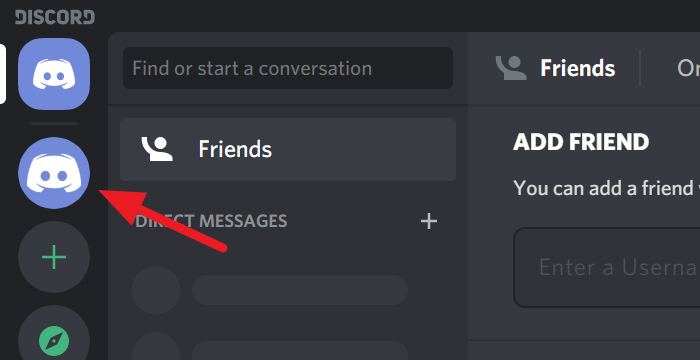
Τώρα θα δείτε τα πάντα για τον διακομιστή. Τοποθετήστε(Hover) το δείκτη του ποντικιού στο Γενικό(General) κάτω από το VOICE CHANELS(VOICE CHANNELS) για να δείτε τις επιλογές του. Στη συνέχεια, κάντε κλικ στο εικονίδιο Gear ⚙ για(Gear ⚙ icon ) να αποκτήσετε πρόσβαση στις ρυθμίσεις του.
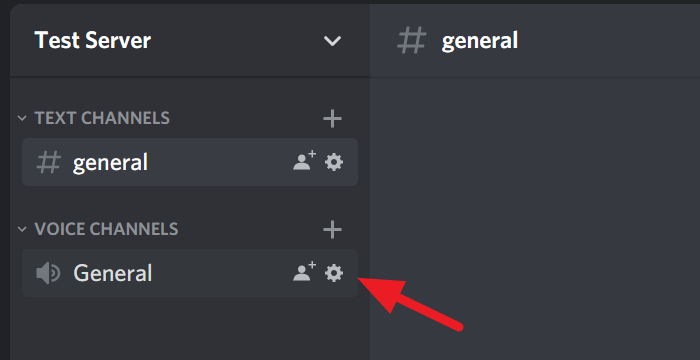
Στις ρυθμίσεις, θα δείτε ένα ρυθμιστικό BITRATE . Μετακινήστε το προς τα αριστερά για να μειώσετε το bitrate ή μετακινήστε το προς τα δεξιά για να αυξήσετε το bitrate. Μπορείτε να μεταβείτε από 8 kbps σε 96 kbps σε αυτό το ρυθμιστικό. Αφού αλλάξετε τον ρυθμό μετάδοσης bit, πατήστε Escape στο πληκτρολόγιό σας ή κάντε κλικ στο κυκλωμένο εικονίδιο X στην οθόνη για να αποθηκεύσετε τις αλλαγές και να κλείσετε τις ρυθμίσεις.
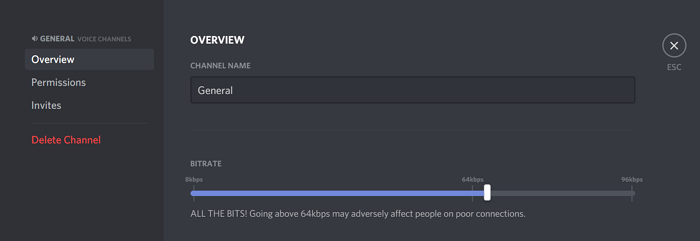
Αυτό είναι. Μόλις προσαρμόσατε το bitrate σύμφωνα με τις προτιμήσεις σας στο Discord .
Ελπίζουμε ότι αυτό το άρθρο είναι χρήσιμο. Αν θέλετε να μάθετε πώς να μειώσετε τη χρήση της CPU του Discord(Discord CPU) στα Windows 10 , κάντε κλικ στον παρακάτω σύνδεσμο.
Διαβάστε παρακάτω(Read next) : Πώς να μειώσετε τη χρήση της CPU του Discord στα Windows 10.(How to reduce Discord CPU usage in Windows 10.)
Related posts
7 τρόποι για να βελτιώσετε την ποιότητα ήχου Discord
Το Discord Screen Share Audio δεν λειτουργεί στα Windows 11/10
Τρόπος εγγραφής ήχου Discord
Τρόπος εγγραφής ήχου Discord (Υπολογιστής & Κινητό)
10 τρόποι για να διορθώσετε το Discord Screen Share Audio που δεν λειτουργεί
Πώς να ρυθμίσετε τη λειτουργία Discord Streamer
Διορθώστε Σφάλμα Discord με περιορισμένο ποσοστό σε υπολογιστή με Windows
Πώς να κάνετε κοινή χρήση οθόνης και φωνητική συνομιλία στο Discord ταυτόχρονα
Πώς να προσθέσετε ετικέτες Spoiler σε Κείμενο και Εικόνες στο Discord
Το Fix Discord έχει κολλήσει σε λειτουργία πλήρους οθόνης
Διορθώστε τις Ειδοποιήσεις Discord που δεν λειτουργούν στα Windows 11/10
Πώς να χρησιμοποιήσετε την αργή λειτουργία στο Discord;
Πώς να αλλάξετε το Discord Username και Avatar από υπολογιστή
Οι καλύτεροι διακομιστές Discord για τυχερά παιχνίδια στους οποίους μπορείτε να εγγραφείτε
Πώς να συνδεθείτε στο Discord μέσω ενός κωδικού QR
Οι καλύτεροι διακομιστές Discord για να συμμετάσχουν προγραμματιστές
Πώς να διορθώσετε το σφάλμα Discord Invite Invalid
Διορθώστε το Discord Mic που δεν λειτουργεί στα Windows 11/10
Πώς να μειώσετε τη χρήση της CPU του Discord στα Windows 11/10
Το Fix Discord έχει κολλήσει στην γκρι οθόνη σε υπολογιστή με Windows
